Wie aktualisiere ich meine Soundbar?

Aktualisierst du die Firmware deiner Soundbar, profitierst du von den neuesten Verbesserungen. Neue Codecs werden regelmäßig entwickelt, um das Klangerlebnis und die Klangqualität zu optimieren. Bestehende Funktionen werden ebenfalls häufig verbessert und verfeinert.
Die Aktualisierung deiner Soundbar erfolgt bequem über einen USB-Stick oder die SmartThings App. Zudem kann deine Soundbar automatisch aktualisiert werden, wenn sie mit dem Internet verbunden ist.
In dieser FAQ findest du weitere Informationen zum Thema.
Wie aktualisiere ich meine Soundbar über USB?
1. Rufe die Samsung Support Startseite auf und gib in das Suchfeld bei Hilfe zum Produkt den Modellnamen oder den Modellcode deiner Soundbar ein.
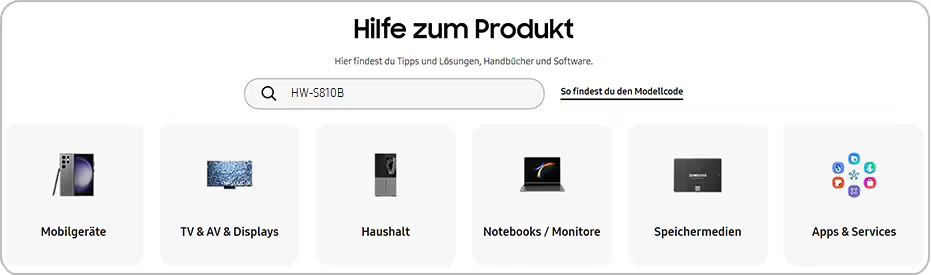
2. Lade die neueste Upgrade-Datei (USB-Typ) herunter, speichere sie dann auf einem leeren USB-Stick und entpacke sie anschließend.
3. Schalte deine Soundbar jetzt ein und schließe den USB-Stick an.
4. Innerhalb von 3 Minuten wird UPDATE angezeigt und der Aktualisierungsprozess beginnt. Beachte: Schalte deine Soundbar nicht aus, ziehe den USB-Stick nicht ab und trenne sie nicht vom Strom, solange der Aktualisierungsprozess läuft.
Hinweise:
- Bei Soundbars, die auch USB Dateien abspielen, muss gegebenenfalls erst zur Quelle USB gewechselt werden, um ein Update installieren zu können.
- Je nach USB Speichermedium wird das Update möglicherweise nicht unterstützt. Speichere die Update Datei(en) in diesem Fall auf einem anderen USB-Stick. Versuche dann, das Update erneut zu installieren.
- Ist die Firmware der Soundbar bereits auf dem neuesten Stand, wird kein Update durchgeführt.
Wie aktualisiere ich meine Soundbar über SmartThings?
Hast du deine Soundbar mit der SmartThings App verbunden, kannst du sie von mit deinem Mobilgerät steuern. So ist es zum Beispiel möglich, die Lautstärke zu ändern und Einstellungen direkt über die App vorzunehmen.
1. Stelle sicher, dass deine Soundbar mit SmartThings und SmartThings mit deinem WLAN-Netzwerk verbunden ist.
2. Öffnen die SmartThings App auf deinem Mobilgerät und wähle deine Soundbar aus, um auf das Steuerungsmenü zuzugreifen.
3. Tippe auf das Weitere Optionen-Symbol (drei Punkte).
4. Wähle Informationen und tippe anschließend auf Firmware-Aktualisierung.
5. Tippe auf Jetzt aktualisieren. Du hast die Möglichkeit, den Schalter für die automatische Aktualisierung aktiviert zu lassen, falls du möchtest, dass sich verfügbare Updates automatisch installieren.
6. Befolge die Anweisungen auf dem Bildschirm, um das Update abzuschließen.
Hinweis: Die Vorgehensweise kann je nach App- und Softwareversion und Soundbarmodell variieren.
Hinweis zur automatischen Aktualisierung
Ist deine Soundbar mit dem Internet verbunden, werden Updates der Software automatisch durchgeführt, auch wenn sie ausgeschaltet ist. Beachte: Die WLAN-Verbindung zu deiner Soundbar wird beendet, wenn das Netzkabel der Soundbar abgezogen oder die Stromversorgung unterbrochen wird. Schalte deine Soundbar in diesen Fällen wieder ein und verbinde sie dann wieder mit dem Internet.
Hinweis: Eine Aktualisierung löscht die bestehenden Benutzer-Einstellungen. Notiere dir deine bevorzugten Einstellungen am besten, damit du sie nach dem Update wiederherstellen kannst.
Danke für deine Rückmeldung
Bitte wählen Sie einen Grund aus.